こんにちは、エーアイティ研究所です!
今回の記事では、WordPressの表作成プラグイン、TablePress(テーブルプレス)の編集方法を説明します。
この記事は、Elementorで制作してもらったサイトにTablePressが入っているので、
その編集方法を学びたい方向けに書いております!
では、TablePressについて詳しく説明します。
まず、TablePressの修正画面を表示する
会社の名前・住所が変わった、代表者、従業員数など、変更のある項目って多いですよね。
それは、簡単に修正できます。
編集画面に行く方法は2通りあります
①WordPressの管理画面から固定ページを開き、表の下にある「編集」から編集画面へ遷移する
②管理画面のTablePressから編集する。
①は、【WordPressの管理画面から固定ページを開き、表の下にある「編集」から編集画面へ遷移する】は少しややこしいですが、
1.管理画面から、「固定ページ一覧」
2.編集したい表のあるページを表示させます。
3.すると、表の左下に「編集」があるのでそれを選択
4.その表の編集画面に遷移します

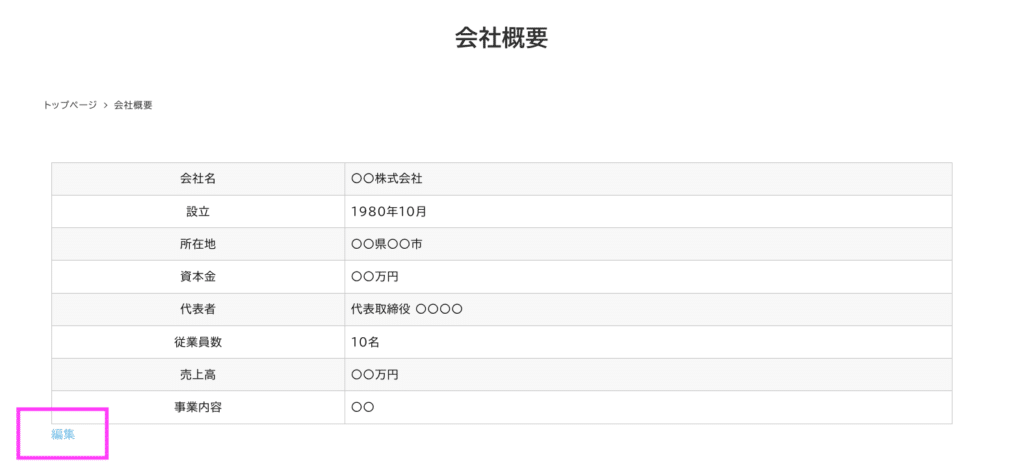
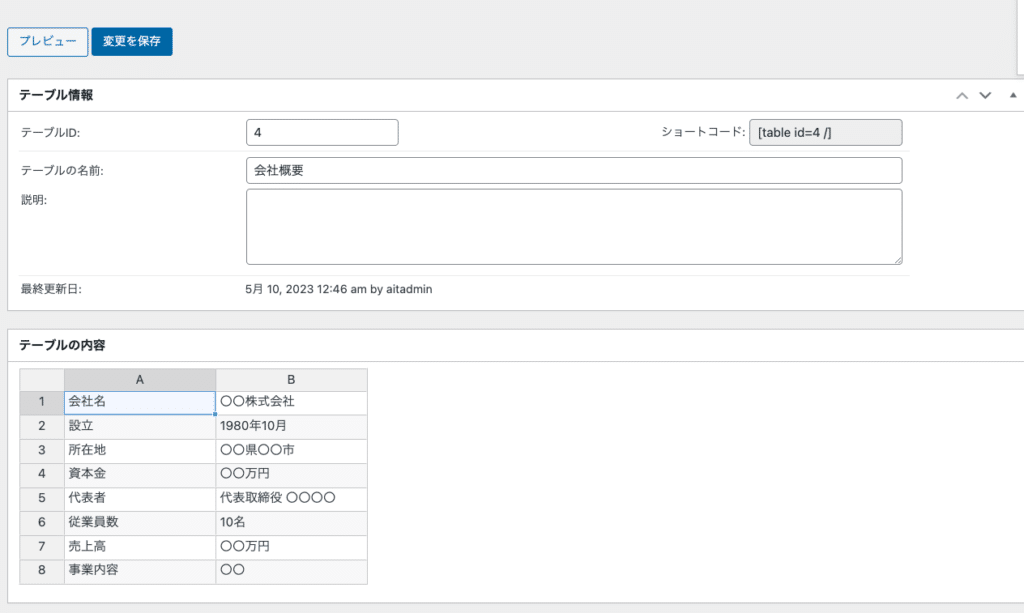
左下の編集を押すと、直接この表の編集画面に飛びます。
サイト内に、テーブルがいくつかある場合は、これが一番スムーズかと思います。
②は、【ワードプレスの管理画面から編集画面を開く方法】
1.管理画面のTablePressから、「すべてのテーブル」を選択
2.編集したいテーブルを選択し、編集する
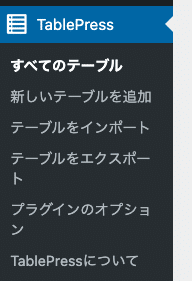
テキストを編集する
テキストの変更はとても簡単です。
変更した部分をダブルクリックし、削除したり、追記したり、書き換えたりしてくだけです。
行や列を追加したい
行や表を追加したり、編集する場合は、表の下にある、「テーブルの操作」で編集します。
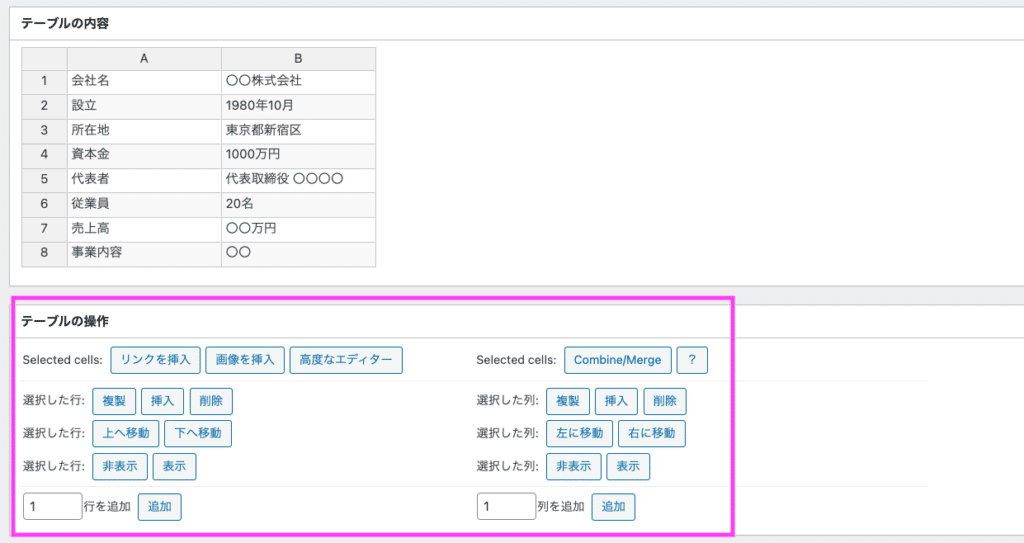
実際に操作をしてみます。
まとめ
今回は、TablePressの修正方法について解説しました!
使ってみるととても簡単に編集できるので、ぜひ使ってみてください。
わからないことがあれば、ぜひエーアイティにご相談ください。
エーアイティ研究所は、集客に強いサイト制作と、自社でサイトの保守・運用ができるよう、伴走サポートしてまいります。

